Овозможете го пренасочувањето на портата за Observa BRA14NR_H2
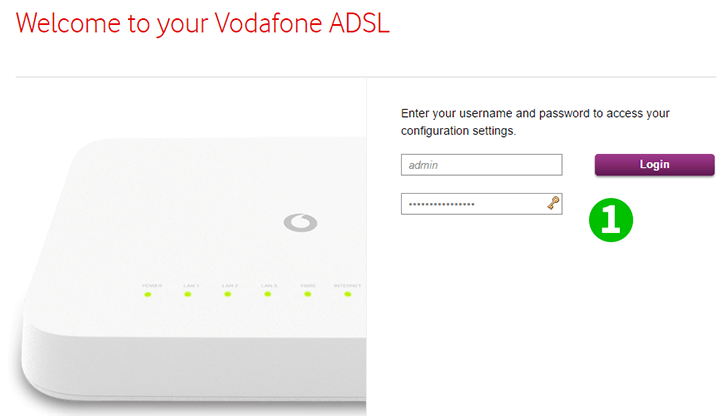
1 Одете во прелистувачот и напишете 192.168.0.1 во лентата за адреса на URL и притиснете Enter. Ова ќе отвори прозорец каде мора да се внесат ингеренциите за да се добие пристап до панелот за конфигурација, тие се отпечатени во задниот дел на рутерот.
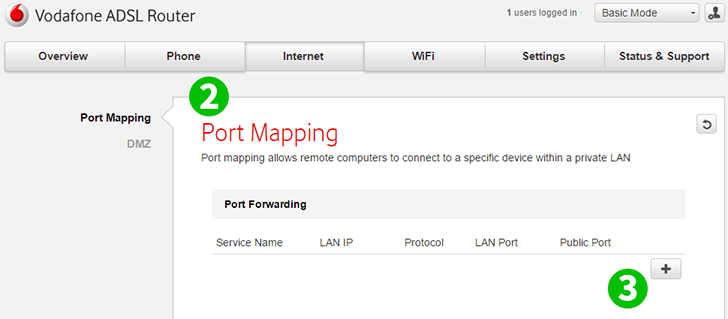
2 Кликнете на делот "Internet" и на "Port Mapping" за да ја откриете страницата за конфигурирање на пристаништето
3 Кликнете на знакот плус (+) за да додадете ново правило, ова ќе отвори прозорец
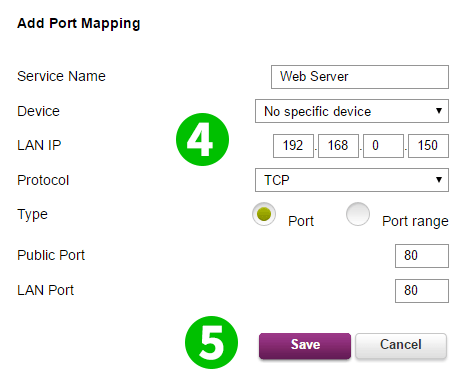
4 Внесете ја IP-уредот каде што работи cFos Personal Net. Поставете го протоколот на TCP; Поставете го Типот на порта и внесете 80 на двете јавни и LAN порти
5 Кликнете на "Save" за да ги прифатите овие поставки
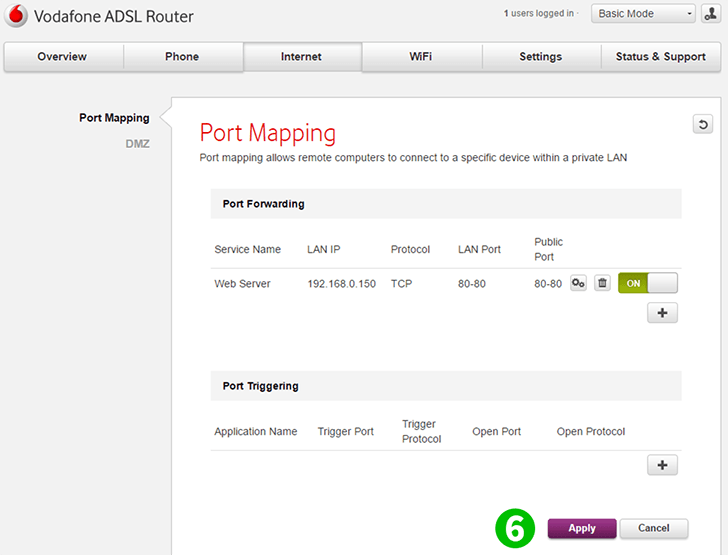
6 Кликнете на "Apply" за да ја зачувате конфигурацијата
Пренасочувањето на пристаништето сега е конфигурирано за вашиот компјутер!
Овозможете го пренасочувањето на портата за Observa BRA14NR_H2
Упатства за активирање на пристаништето за пристаниште за Observa BRA14NR_H2